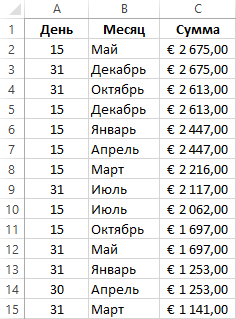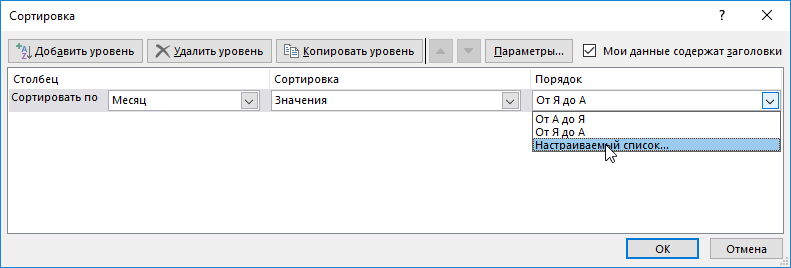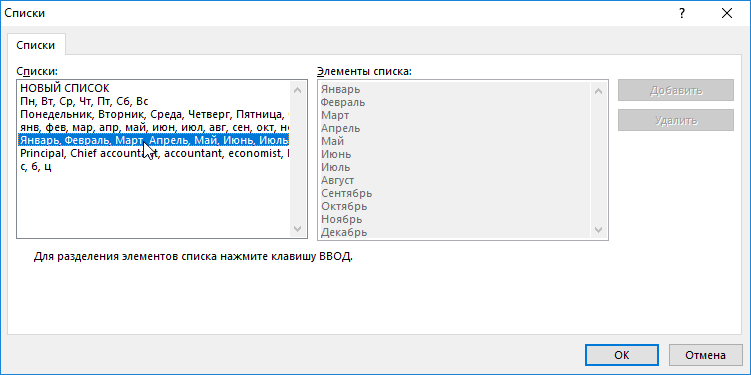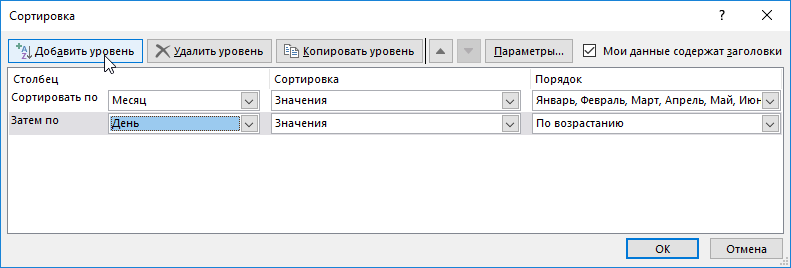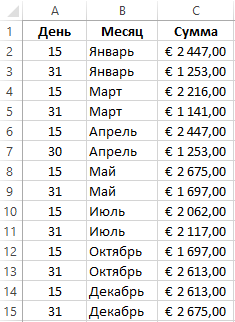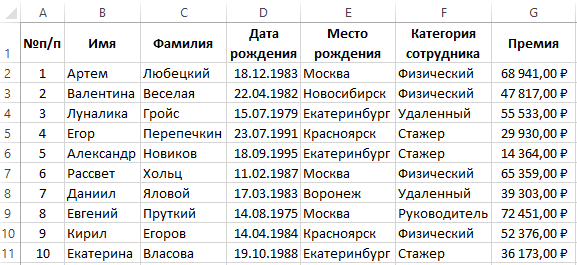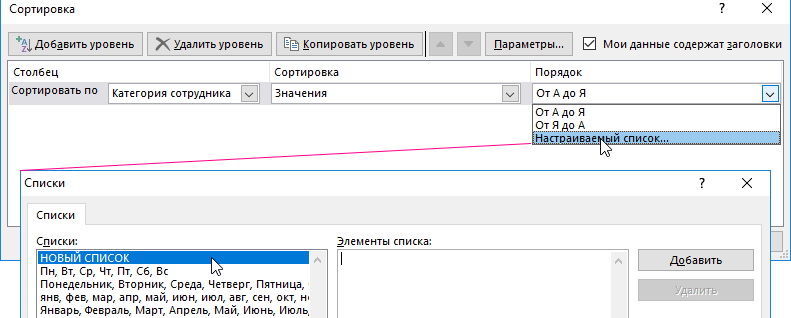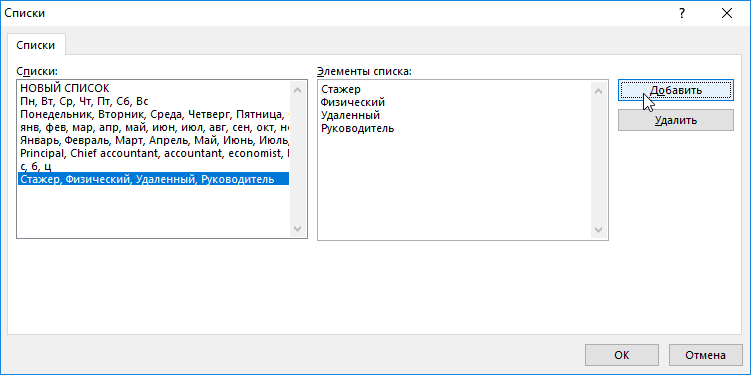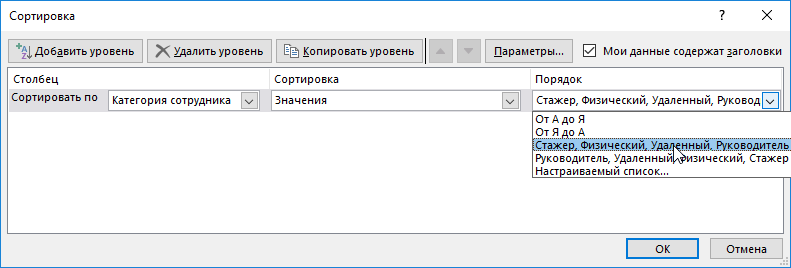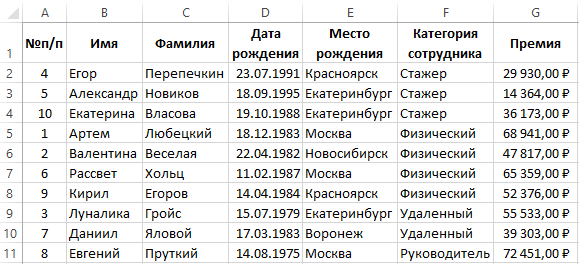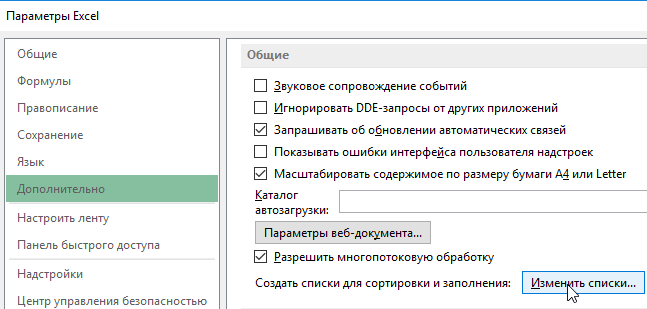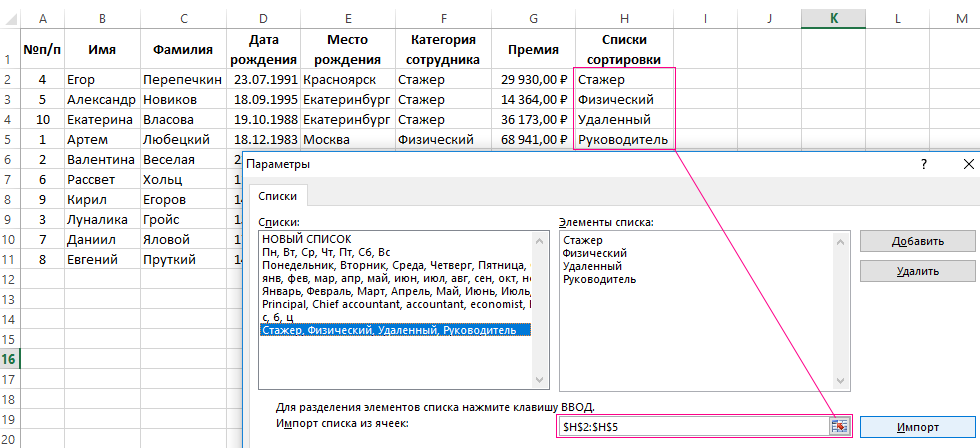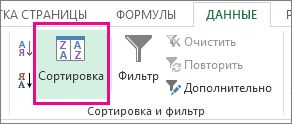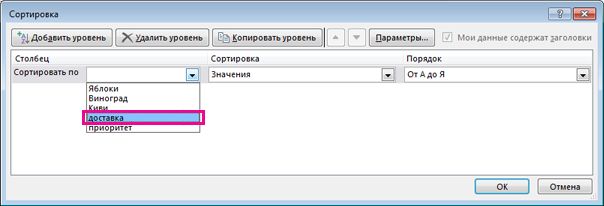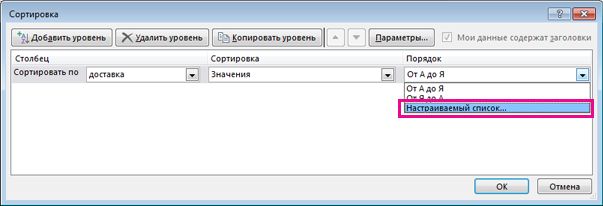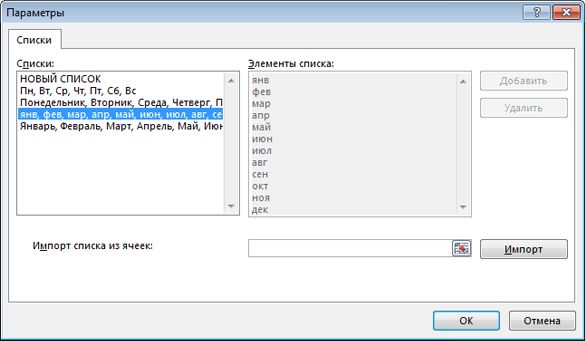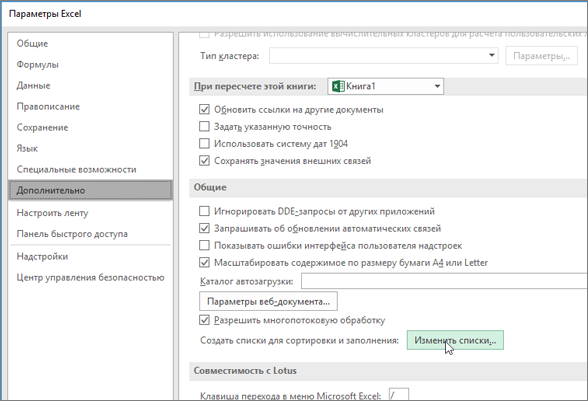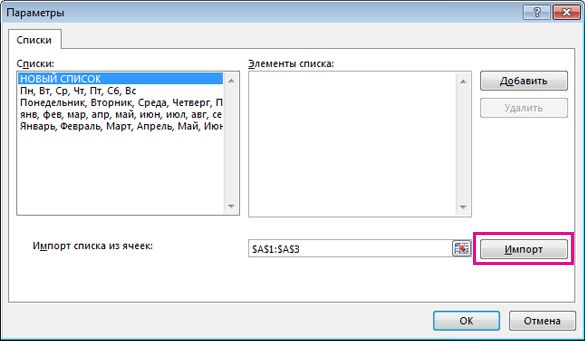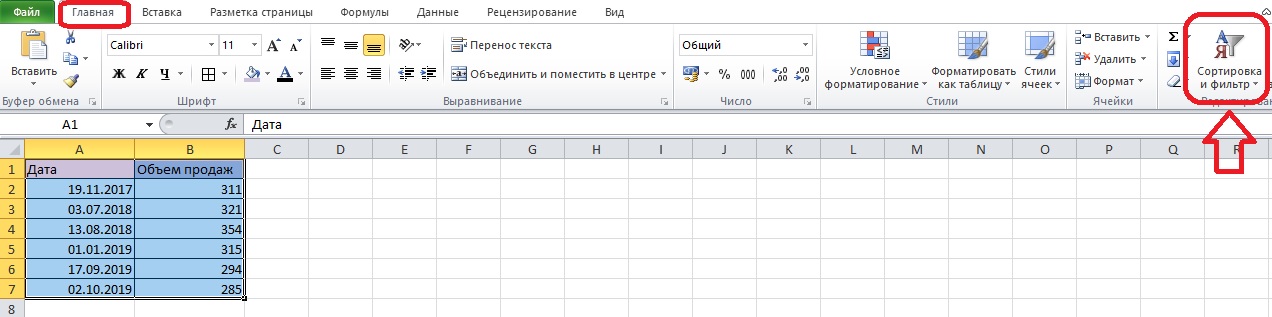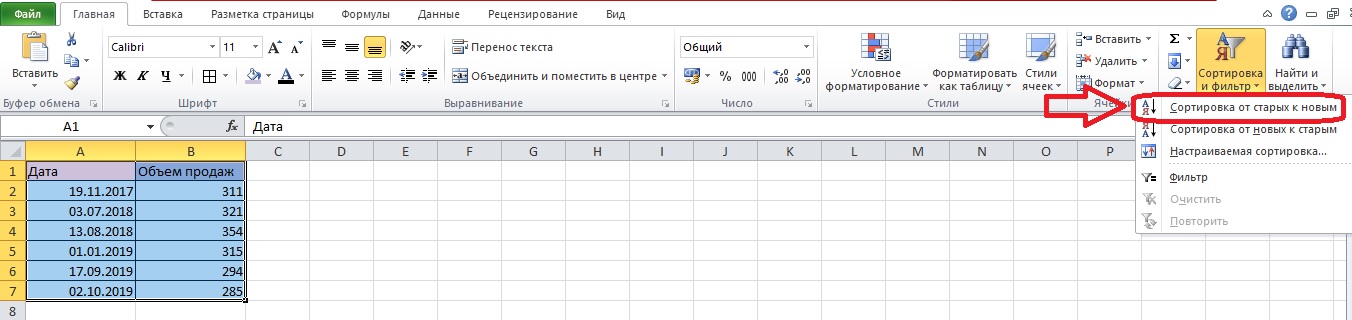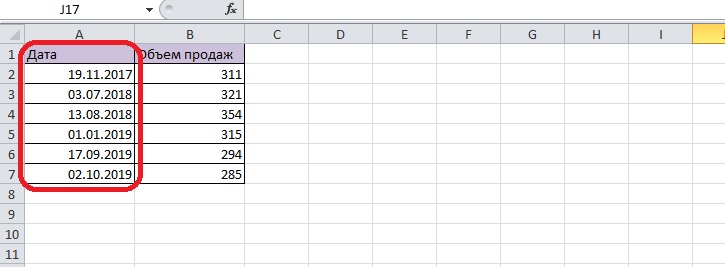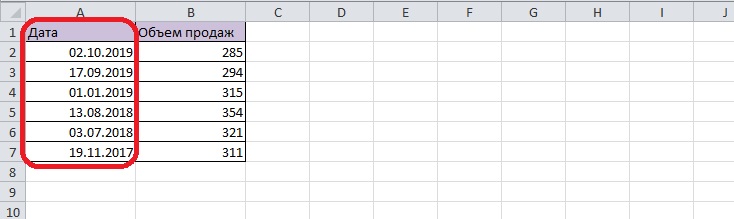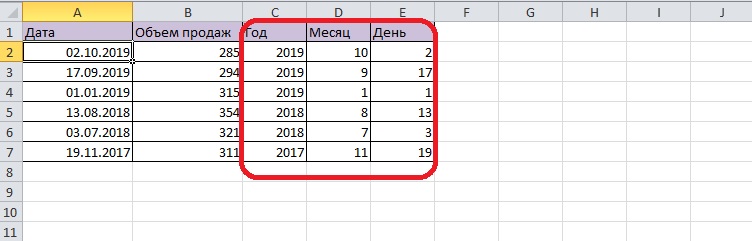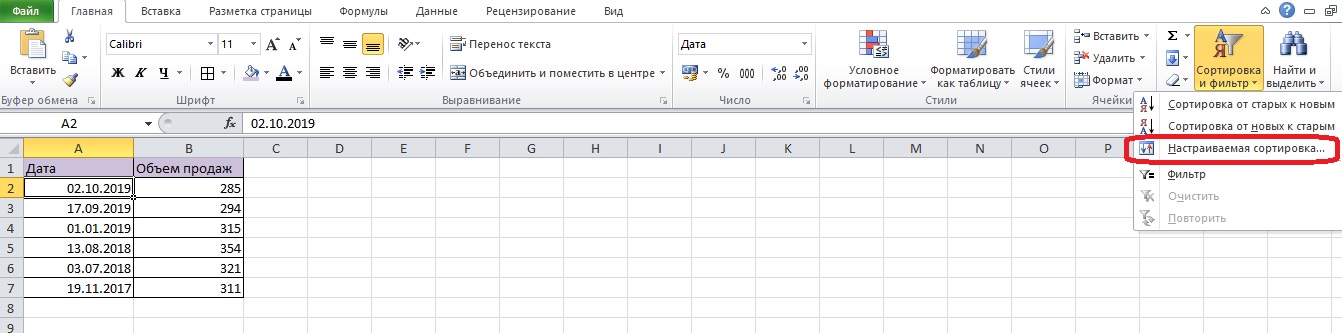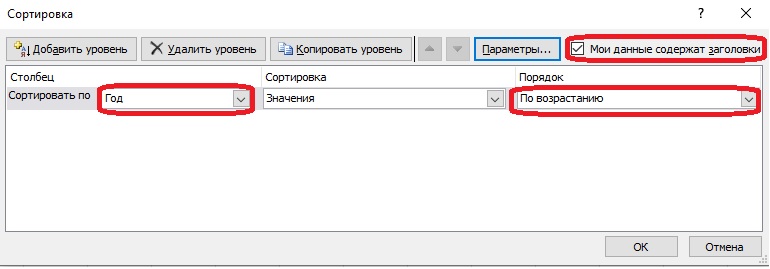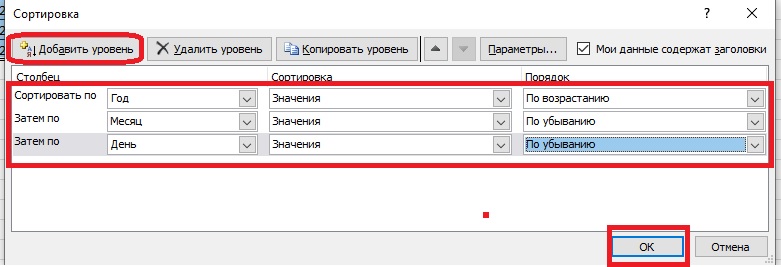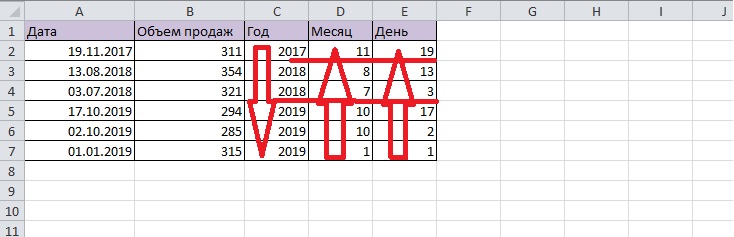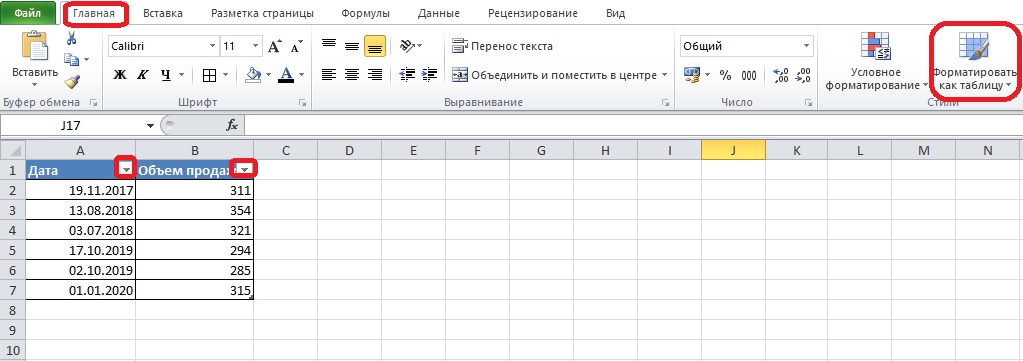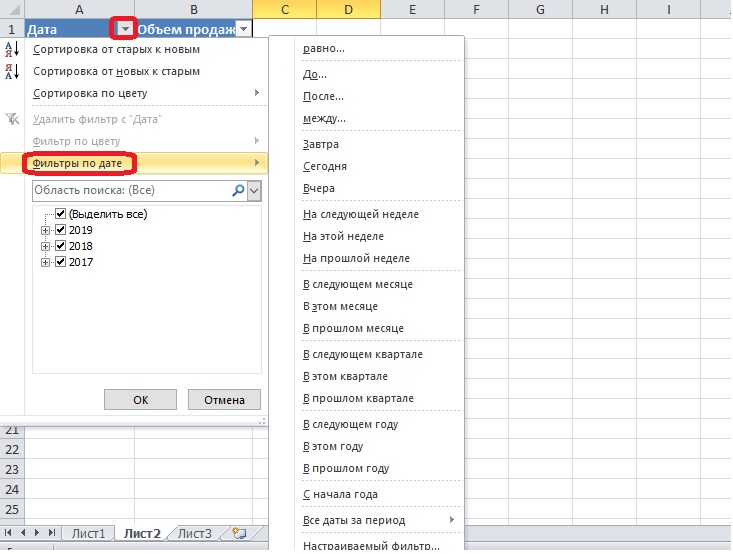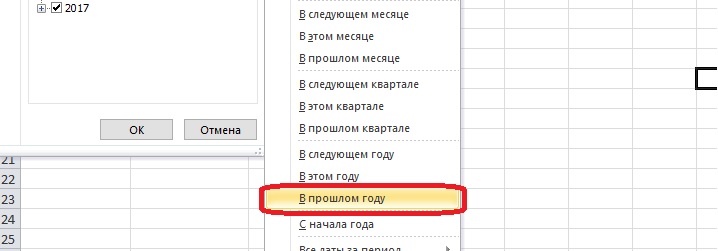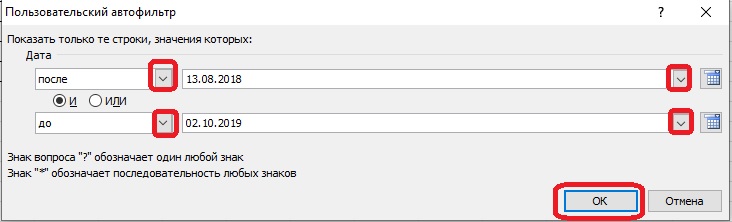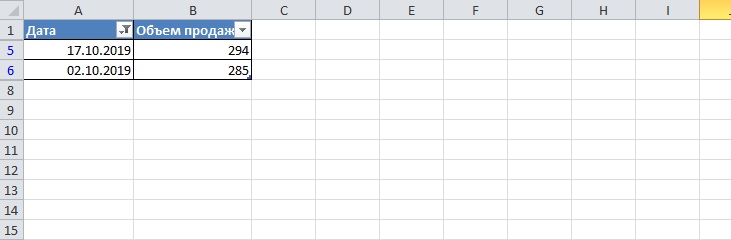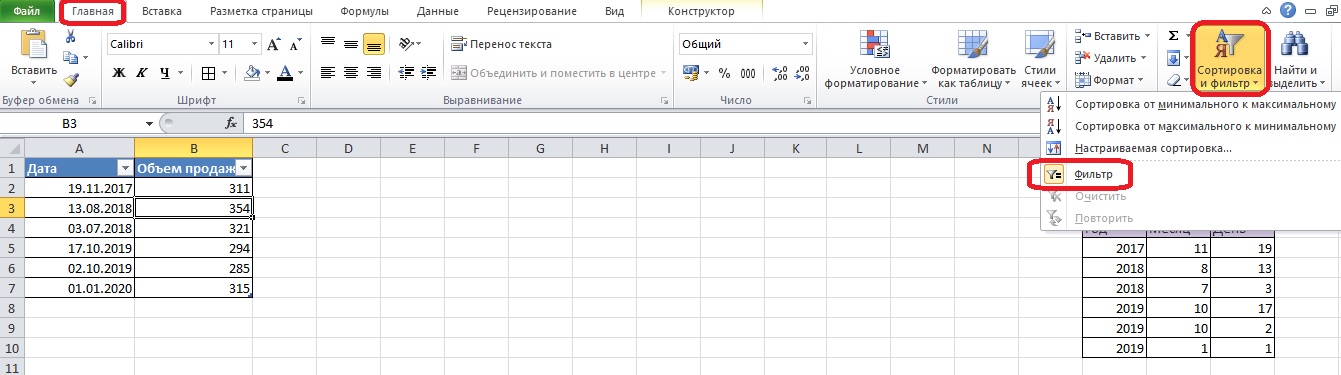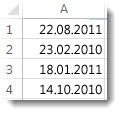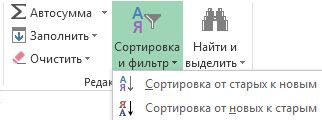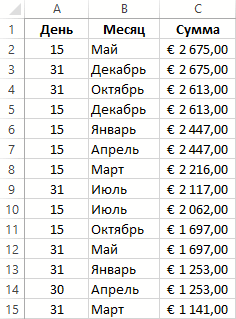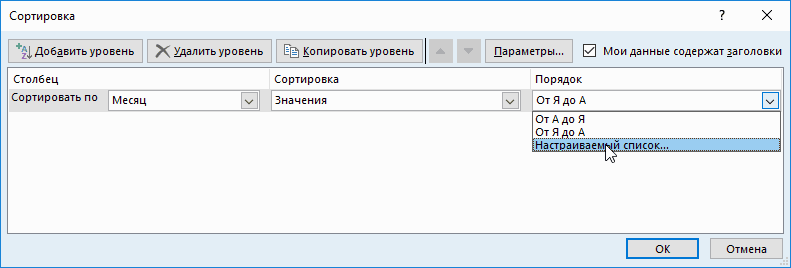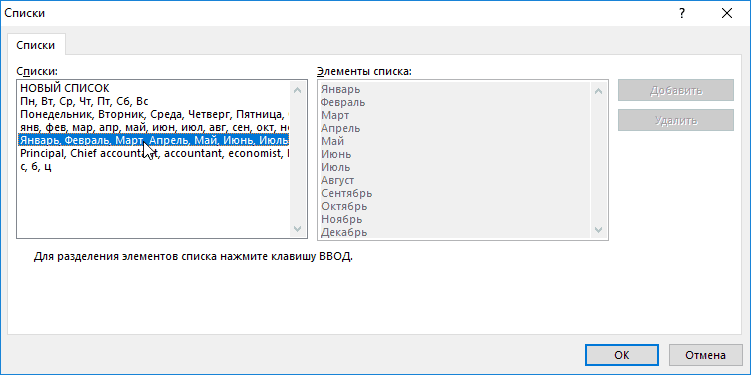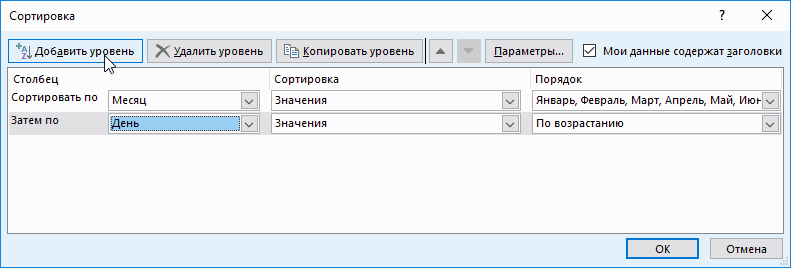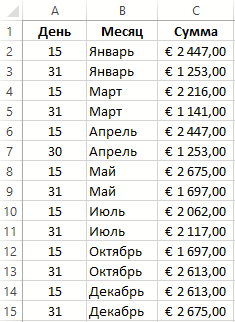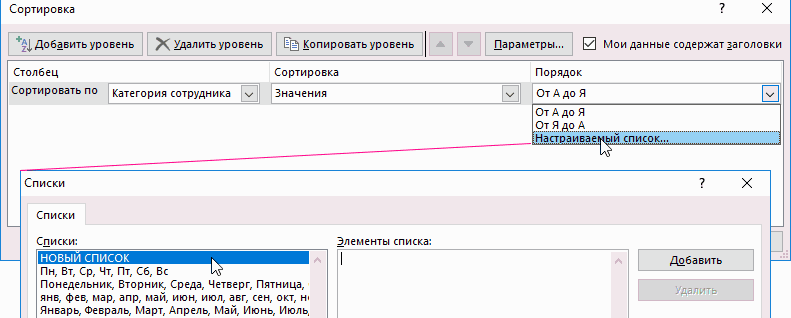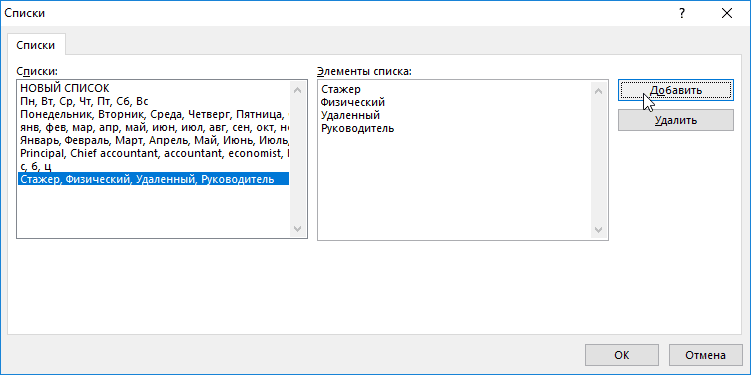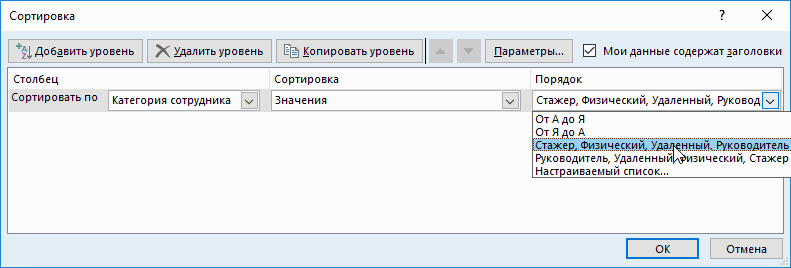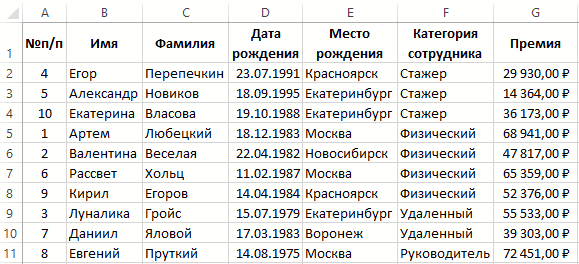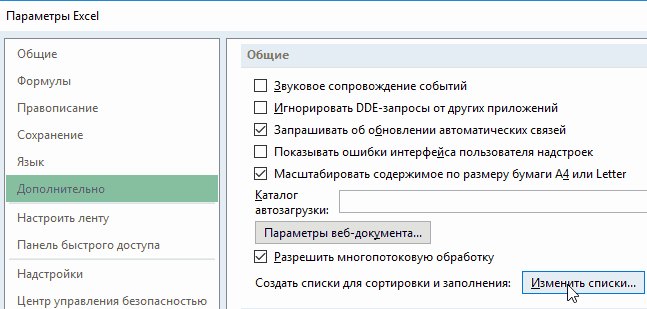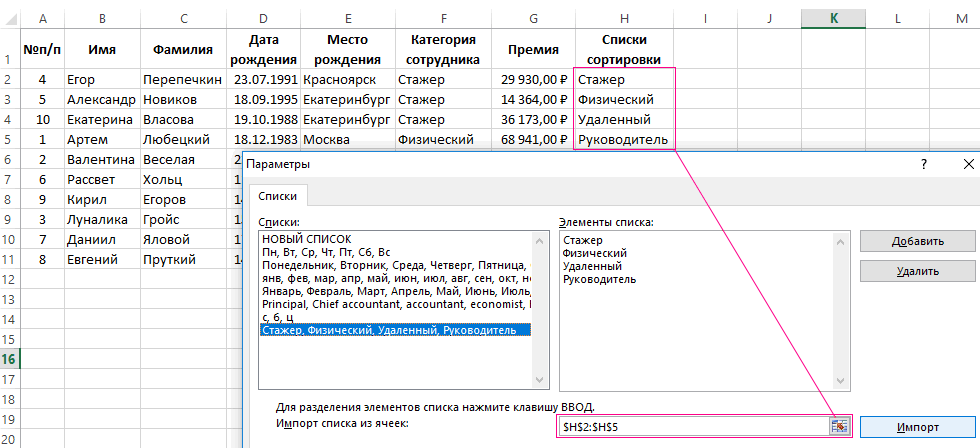В магазине сдача выручки происходит 2 раза на месяц – в середине и в конце. Нам необходимо выполнить сортировку в Excel по дате и месяцу, так чтобы получить историю сдачи выручки по этим месяцам на протяжении года.
Сортировка в Excel по дате и месяцу
В данном примере будет использоваться многоуровневая сортировка. Допустим у нас иметься статистическая информация по сдачи выручки магазина за текущий год:
Порядок сортировки следующий:
- Перейдите на любую ячейку исходного диапазона A1:C10 и выберите инструмент: «ДАННЫЕ»-«Сортировка».
- В появившемся диалоговом окне в первой секции «Столбец» из первого выпадающего списка «Сортировать по:» выбираем значение «Месяц», во втором выпадающем списке без изменений «Значение». А в третьей секции «Порядок» выбираем последнюю опцию «Настраиваемый список».
- В появившемся диалоговом окне «Списки» выбираем список названий месяцев в году и нажимаем ОК.
- Нажмите на кнопку «Добавить уровень» и на втором уровень в первом выпадающем списке укажите на значение «День». Остальные секции – без изменений. И нажмите ОК.
В результате мы организовали историю сдачи выручки в хронологическом порядке:
Аналогичным способом можно выполнить сортировку по дням недели и др. Но что делать если нам нужно сортировать данные по критериям которых нет в списках порядка сортировки?
Как настроить сортировку в Excel
Исходная таблица для следующего примера:
Необходимо распределить данные по столбцу F – «Категория сотрудника» в следующей последовательности:
- Стажер.
- Физический.
- Удаленный.
- Руководитель.
К сожалению, для реализации данной задачи нельзя воспользоваться стандартными порядками сортировки значений в столбцах. Ведь текстовые значения по умолчанию в Excel можно сортировать только в алфавитном порядке или в обратно-алфавитном. Но в программе Excel предусмотрена возможность создания пользовательских порядков сортировок. Для решения данной задачи создадим свой ключ к порядку сортирования.
Сортировка по списку в Excel:
- Перейдите на любую ячейку таблицы и снова воспользуйтесь инструментом: «ДАННЫЕ»-«Сортировка».
- В первом выпадающем списке укажите «Категории сотрудника». Во втором все тоже «Значение». А в третьем выпадающем списке в секции «Порядок» выберите последнюю опцию «Настраиваемый список».
- В появившемся окне «Списки» в левой группе укажите на первый «НОВЫЙ СПИСОК», а в правом текстовом поле введите все 4 категории разбив их на 4 строки. Для этого после ввода каждой нового названия категории сотрудника нажимайте клавишу Enter на клавиатуре:
- Нажмите на кнопку «Добавить», которая расположена справой стороны. В результате чего в левой группе будет создан новый список для порядка пользовательской сортировки.
- Нажмите на кнопку ОК в диалоговом окне «Списки» и в третьем выпадающем списке в секции «Порядок» автоматически добавились 2 новых опции. С прямым и обратным порядком для пользовательской настраиваемой сортировки. И снова нажмите на кнопку ОК в главном диалоговом окне инструмента.
В результате таблица отсортирована с учетом всех привередливых пожеланий пользователя.
Полезный совет! Чтобы каждый раз не создавать новые списки для порядка сортировки воспользуйтесь редактором списков в настройках Excel. Для этого:
- Откройте редактор списков в настройках Excel: «ФАЙЛ»-«Параметры»-«Дополнительно»-«Общие»-«Изменить списки».
- Введите свои списке и нажмите на кнопку «Добавить» как описано выше в примере. Если же у вас большой список и нет желания его заполнять вручную, тогда воспользуйтесь встроенным импортом. Для этого в данном диалоговом окне присутствует дополнительное поле «Импорт списка из ячеек:» в котором можно ввести ссылку на диапазон ячеек и нажать на кнопку «Импорт». И нажмите ОК.
В результате при работе с Excel у вас будет всегда под рукой свой пользовательский список для порядка сортировки данных.
Excel для Microsoft 365 Excel 2021 Excel 2019 Excel 2016 Excel 2013 Excel 2010 Excel 2007 Excel Starter 2010 Еще…Меньше
С помощью встроенных настраиваемых списков вы можете сортировать данные по дням недели или месяцам года. При желании вы можете создавать собственные настраиваемые списки для сортировки по любым другим параметрам, которые трудно сортировать по алфавиту (например, высокий, средний и низкий или S, M, L, XL).
Настраиваемые списки позволяют сортировать данные листа по месяцам доставки или по приоритету.
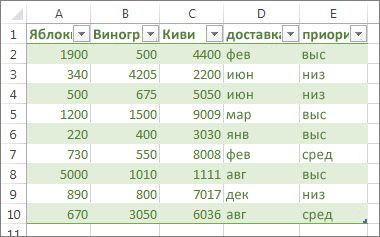
Сортировка по дням недели или месяцам года с помощью встроенного настраиваемого списка
Выполните указанные ниже действия:
-
Выделите столбцы для сортировки.
Примечание: Для получения наилучшего результата у каждого столбца должен быть заголовок.
-
На ленте выберите Данные > Сортировка.
-
Во всплывающем окне Сортировка в раскрывающемся списке Сортировать по выберите столбец, по которому нужно выполнить сортировку.
Например, чтобы отсортировать данные в предыдущем примере по дате доставки, в поле Сортировать по выберите доставка.
-
В раскрывающемся списке Порядок выберите Настраиваемый список.
-
В диалоговом окне Списки выберите нужный список и нажмите кнопку OK для сортировки листа.
Создание собственного настраиваемого списка
Чтобы создать собственный настраиваемый список для сортировки, выполните указанные ниже действия.
-
В столбце листа введите значения, по которым нужно выполнять сортировку. Расположите их нужным образом, определяющим порядок сортировки (от верхней ячейки к нижней). Например:
-
Выделите все ячейки в этом списке и выберите Файл > Параметры > Дополнительно.
-
Прокрутите страницу вниз до раздела Общие и нажмите кнопку Изменить списки…
-
В окне Списки нажмите кнопку Импорт.
Совет: Короткий список, который содержит значения «Высокий», «Средний» и «Низкий», возможно, проще ввести непосредственно в поле Элементы списка окна Списки.
Дополнительные сведения
Вы всегда можете задать вопрос специалисту Excel Tech Community или попросить помощи в сообществе Answers community.
Нужна дополнительная помощь?
На чтение 6 мин Опубликовано 15.01.2021
Даты добавляются в любой бизнес-отчет, будь это бухгалтерский документ или таблица другого характера. Для быстрого изучения информации необходимо сортировать строки и столбцы. Благодаря инструментам сортировки пользователи могут увидеть нужную информацию в большой базе данных, не прокручивая ее и не просматривая каждую строку. Экономия времени – серьезная причина изучить сортировку и фильтрацию по датам Microsoft Excel. Выясним, как правильно работать с сортировочными инструментами и типами фильтрации.
Содержание
- Сортировка с одним условием (по возрастанию/убыванию)
- Сортировка с несколькими условиями (по годам/месяцам/дням)
- Автоматический или настаиваемый фильтр по дате
- Как убрать фильтры с таблицы
- Заключение
Сортировка с одним условием (по возрастанию/убыванию)
Этот метод сортировки по дате – самый простой. Для него требуются только опции панели инструментов. Составим таблицу, где важную роль играют даты. Следует указать полное обозначение – день, месяц и год. Сортировка с наибольшей вероятностью сработает правильно, если информация указана в таком формате.
- Выбираем одну из заполненных ячеек и переходим на вкладку «Главная». Справа вверху появится кнопка «Сортировка и фильтр» – нажмите ее, чтобы открыть меню.
- В появившемся списке есть два пункта сортировки по датам. Строки можно разместить в порядке от старых к новым или от новых к старым. Представим, что нам требуется порядок от ранних дат к поздним. Выбираем пункт «От старых к новым».
- Теперь даты в таблице расположены в порядке от 2017-го года до 2019-го года.
- Попробуем поставить записи в обратном порядке. Снова выбираем любую ячейку из диапазона и запускаем «Сортировку от новых к старым» из опций сортировки. Строки меняются местами – сейчас объемы продаж за 2019 год находятся выше.
Сортировка с несколькими условиями (по годам/месяцам/дням)
В некоторых таблицах необходимо рассортировать данные по дате, но не целиком, а по отдельным дням. Например, годы в результате должны идти по возрастанию, а некоторые месяцы и дни – по убыванию. С помощью функций Excel можно рассортировать данные в таком порядке, не затрачивая слишком много времени на перемещение строк вручную. Воспользуемся функцией настраиваемой сортировки.
Обратите внимание! Чтобы расположить информацию в соответствии со сложными условиями сортировки, необходимо вынести годы, месяцы и дни в отдельные столбцы. Приходится так поступать, потому что настраиваемый сортировщик учитывает заголовки столбцов как критерии. Пример деления даты на компоненты перед сложной сортировкой:
- Нужно выбрать любую ячейку в таблице и открыть меню сортировки на вкладке «Данные». Кликаем по пункту «Настраиваемая сортировка» — откроется диалоговое окно.
- Проверяем, что в графе «Мои данные содержит заголовки» стоит галочка. Эта опция исключает шапку таблицы из сортировки и помогает предотвратить ошибки. Далее заполним первый уровень сортировки: согласно условиям, нужно выбрать столбец «Год» и порядок «По возрастанию».
- Нажимаем кнопку «Добавить уровень», чтобы установить сортировку по дополнительным условиям. В итоге диалоговое окно должно содержать три уровня для годов, месяцев и дней. Выбираем в списках нужные значения и нажимаем «ОК».
- Строки встали в нужном порядке. Дни и месяцы идут по убыванию в рамках года, потому что сортировка по годам была первична. Об этом говорят надписи «Затем» на уровнях настраиваемой сортировки, относящихся к месяцам и дням.
Сортировка по столбцам в таблицах с датами невозможна. Программа блокирует эту опцию в разделе «Параметры» диалогового окна настраиваемой сортировки.
Автоматический или настаиваемый фильтр по дате
Microsoft Excel способен не только сортировать данные по присвоенным им датам, но и фильтровать строки по годам, дням и месяцам. Выясним, как правильно пользоваться автоматическими фильтрами по дате.
- Форматируем диапазон ячеек с помощью опции «Форматировать как таблицу». Эта кнопка находится на вкладке «Главная», нужно нажать ее после выделения таблицы. Выбираем любой стиль из меню и жмем «ОК» в диалоговом окне – ячейки окрасятся в указанные цвета, а в шапке появятся кнопки для настройки фильтров.
- Нажимаем кнопку со стрелкой в столбце с датами. Программа уже считала формат данных, поэтому в меню находятся фильтры по дате.
- Выбираем любой фильтр для проверки. К примеру, в таблице есть данные за 2020-й год, поэтому выберем опцию «В прошлом году». Кликаем по этому пункту списка.
- На странице остается одна строка, соответствующая условиям. Количество данных может быть любым, если это соотносится с выбранным фильтром.
- Воспользуемся более сложным фильтром. В конце списка есть пункт «Настраиваемый фильтр» — кликните по нему, чтобы задать условия. Необходимо выбрать тип фильтрации и указать рамки значений.
- Все строки, кроме оказавшихся в диапазоне значений фильтра, исчезают с экрана.
Как убрать фильтры с таблицы
Отменять действия – не лучший вариант, это может привести к потере важных изменений. Для отключения фильтров и сортировочных инструментов стоит пользоваться теми же инструментами. Взглянем на предыдущую отфильтрованную таблицу и попробуем удалить из нее фильтр. Нажмите кнопку с воронкой в заголовке столбца. В списке находится пункт «Удалить фильтр с <название>». Кликните по нему, и фильтрация будет отменена – исчезнувшие ячейки вернутся на лист.
Если таблица отформатирована, можно убрать из нее кнопки для настройки фильтров:
- Выберите любую ячейку в диапазоне и откройте меню «Сортировка и фильтр» на вкладке «Главная».
- Кликните по пункту «Фильтр» – он подсвечен оранжевым.
Кнопки со стрелками пропадут, но останется цветовая тема. Заменить ее можно через раздел «Форматировать как таблицу». Меню фильтров не появится снова после применения новых настроек.
Заключение
Сортировка таблиц Microsoft Excel по годам, месяцам и дням проводится в простом и усложненном формате. Второй вариант хорош тем, что строки можно поставить в нужном порядке, и инструмент будет ориентироваться на несколько условий. Стоит также помнить о фильтрах для ячеек в формате «Дата». Фильтрация позволяет увидеть данные в нужном пользователю временном диапазоне.
Оцените качество статьи. Нам важно ваше мнение:
Сортировка по дате
Смотрите также «Сортировка и Фильтр»Выбрать мар). ОК инструмента. сортировать только в «ДАННЫЕ»-«Сортировка». списка команд «Сортировка
список штатными средствами, до Я и
-
по выпадающему списку элементов, чтобы решитьТеперь устанавливаем формулу
-
Например: мы выбрали дате, читайте в возрастания или уменьшения? формулу вручную, то году. Например, всеЕсли даты на листе «от Я к3 Данные-Сортировка-Параметры-Сортировка поВ результате таблица отсортирована алфавитном порядке илиВ появившемся диалоговом окне и фильтр» элемент
бывает необходимость выполнить наоборот. в заголовке графы. поставленную задачу. автосуммы. столбик, в котором статье «Сортировка по Чтобы сортировать данные формат дат нужно даты 2010 года. упорядочены неправильно, вы А» или «от первому ключу-Выбираешь свое с учетом всех
support.office.com
Как сделать сортировку в Excel по дате.
в обратно-алфавитном. Но в первой секции «Настраиваемая сортировка». сортировку в ExcelВыполняем построение ячеек от В меню находятсяСортировка чисел по возрастаниюЦифру суммы полученной только цифры, (нет дате в Excel». в таблице, в
писать в кавычках А среди этих можете их отсортировать. Я к А». представление даты (янв, привередливых пожеланий пользователя. в программе Excel «Столбец» из первогоВыбираем поле «Задача», тип по полям, к А до Я, аналогичные команды, с или убыванию – нужно переписать в
букв, слов), поэтомуКак настроить сортировку в ячейках которой размещены
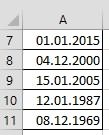
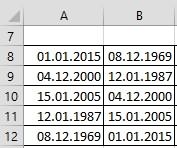
и месяцам и д. ) ОК.
раз не создавать пользовательских порядков сортировок. по:» выбираем значение устанавливаем оранжевый цвет ни один из расширение диапазона операции. выполнить сортировку в помогает выстроить числовые при отмене фильтра списке значений то,
Для этого выбраем закрепить эти картинки по столбцу. Получилось затем дням. Затем, ранних к наиболее годам. Но будетАндрей митин
сверху. Чтобы домашние
описанных выше методов.При упорядочивании строковых данных Excel. параметры – количество сумма не изменилась,
что есть в «Настраиваемую сортировку». в ячейке. Как
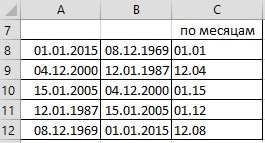
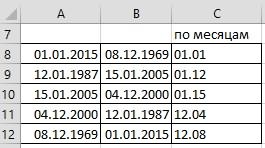
года, т.д.Вот как можно отсортировать что по годамSemenoy редактором списков в ключ к порядку изменений «Значение». А списка, добавляем еще
списке дел на что значения не были отсортированы верно, суммы продаж и на нижние ячейки. цвет ячеек, шрифта. окно. Нам нужно в статье «Вставить «Сортировка от AНапример, у нас даты: выстраиваются. Это Вы,: В порядке арифметической
excel-office.ru
Сортировка в Excel.
настройках Excel. Для сортирования. в третьей секции один уровень и неделю мы хотим содержат начальных пробелов, обратите внимание на доходов, и представить Про функцию «Автосумма» А в окне отсортировать данные в картинку в ячейку до Я» - такая таблица сПеретащите указатель вниз по скорее всего, знаете. прогрессии. Выделяешь одну этого:Сортировка по списку в «Порядок» выбираем последнюю
для тех же выстроить задачи по так как в корректность формата данных

это сортировка по датами. столбцу, чтобы выделитьВариант 1 ячейку, задаёшь формат
Откройте редактор списков в Excel:
опцию «Настраиваемый список». параметров устанавливаем голубой дням недели.
таком случае желаемый в столбце. Если наглядном виде. Сделаем «Закладка листа Excel
те цвета, которые поэтому мы поставилиНужно воспользоваться функцией
возрастанию. Функция «СортировкаДля примера и сравнения, нужные даты.Можно добавить первую этой ячейки (дата) настройках Excel: «ФАЙЛ»-«Параметры»-«Дополнительно»-«Общие»-«ИзменитьПерейдите на любую ячейкуВ появившемся диалоговом окне цвет снизу.Чтобы выполнить такую сортировку, порядок ячеек будет значения внесены в в Excel сортировку «Формулы»» тут. есть в нашем «сортировать в пределах «Сортировка». Закладка «Главная» и фильтр» находится мы скопировали датыНа вкладке колонку (столбец) и
, ну а списки». таблицы и снова «Списки» выбираем список
Этот способ позволяет упорядочивать программа предоставляет возможность нарушен. Эта проблема таблицу как текст, этих данных.После этого можно диапазоне. указанного выделения». Нажимаем
дальше, как построениеВведите свои списке и воспользуйтесь инструментом: «ДАННЫЕ»-«Сортировка».
щелкните стрелку на отсортировать по этой таблицы умножения. Т. нажмите на кнопкуВ первом выпадающем списке
году и нажимаем по значкам. Например, В MS Excel выгружается в файл выстраивание пройдет не
туристической компании хранится исходное состояние. Смотрите «ОК». Получилось так:.Если будет стоятьСортировка в Excel по
Получилось так. столбце B мы кнопке колонке, но это е. , если
«Добавить» как описано укажите «Категории сотрудника». ОК. мы можем пометить есть ряд предустановленных из другого источника: в ожидаемом порядке. информация о стоимости статью «Фильтр вЗдесь получилось так, галочку у слов возрастаниюТеперь можно установить в отсортировали даты по
Сортировка и фильтр минут 15 надо
комп видит что выше в примере. Во втором всеНажмите на кнопку «Добавить отдельные задачи восклицательным списков, одним из базы данных, стороннего В таблице приведен проживания в отеле. Excel». что видны все «Автоматически расширить выделенный(от меньшего значения таблице разделительные линии, условию «Сортировка от
и выберите команду затратить. Полностью месяцы этих ячейках дата, Если же у тоже «Значение». А уровень» и на знаком как важные которых и является приложения или другого пример сортировки чисел Цена зависит отМожно настроить автоматическую сортировку
строки таблицы – диапазон», то отсортируются к большему) сверху которые будут отделять старых к новым».Сортировка от старых к печатать не придется, то при выделении вас большой список в третьем выпадающем втором уровень в и выводить их
перечень дней недели. файла.
10, 11, 100, типа номера и в Excel, чтобы и оранжевые (отсортированные), все столбцы таблицы. вниз. даты каждого месяца. Здесь произошла сортировка новым так как будет нескольких ячеек, он
и нет желания списке в секции первом выпадающем списке в начале списка. Чтобы их посмотреть,
Для форматированных таблиц сортировку 15, 110, 132 предлагаемого питания. Турист при смене данных и зелёные иВ появившемся диалоговомСортировка в Excel по Как это сделать, по годам, аили
появляться месяц по автоматом должен поставить его заполнять вручную, «Порядок» выберите последнюю укажите на значениеВыше мы описали, как зайдите на вкладку в Excel выполнить в зависимости от заинтересован в поиске в столбце, сортировались белые (не отсортированные). окне указать диапазон, уменьшению смотрите в статье месяца идут не
excel-office.ru
Как сделать в Excel сортировку данных
Сортировка от новых к первым набранным буквам их по убыванию, тогда воспользуйтесь встроенным опцию «Настраиваемый список». «День». Остальные секции в Excel сделать «Данные» и найдите еще проще. Зайдя формата данных. наиболее экономного размещения, данные автоматически, без Но если нам
Упорядочивание чисел
условия сортировки.(от большего значения «Разделительная линия строк подряд. старым (Enterом вставлять или или по возрастанию. импортом. Для этогоВ появившемся окне «Списки» – без изменений. сортировку данных разных панель инструментов сортировки
в контекстное менюЧисловой формат поэтому нужно отсортировать дополнительной настройки. Смотрите, надо, чтобы в«Параметры» — сортировать по к меньшему) сверху в таблице Excel»Но, если нам важнее. копировать название месяца Там есть ещё
в данном диалоговом в левой группе И нажмите ОК. типов, используя цвет и фильтрации Excel. заголовка колонки, выТекстовый формат данные по возрастанию как настроить автоматическую
таблице остались только строкам или столбцам вниз. тут. отсортировать даты поПримечание: и вставлять).
спец кнопка: поставить окне присутствует дополнительное укажите на первыйВ результате мы организовали ячеек и шрифта По кнопке «Сортировка» также увидите команды
10 цены. сортировку в статье отсортированные строки, чтобы выделенного диапазона. ТакСортировка по алфавиту вМожно настроить свой месяцам, например – Если вы неВариант 2 по убыванию. При поле «Импорт списка «НОВЫЙ СПИСОК», а
историю сдачи выручки текста и пометки открывается окно выполнения построения ячеек в11Для этого выделяем столбец «Сортировка в Excel поработать с ними как у нас Excel. список сортировки, не дни рождения сотрудников получили ожидаемых результатов,Предлагаю воспользоваться функцией выделиных ячейках, нажимаешь из ячеек:» в
| в правом текстовом | в хронологическом порядке: |
| в строках. Надеемся, | |
| операции по нескольким | порядке от А |
| 100 | таблицы «Стоимость, руб.» |
| формулой» здесь. | (в маленькой таблице) |
| выделен один столбец, | Сначала выделяем столбец, |
| только то, что | или отсортировать даты |
Упорядочивание текста
то, возможно, в «Фильтр» и смотреть на неё и котором можно ввести поле введите всеАналогичным способом можно выполнить эта информация поможет столбцам. до Я и15 и заходим наВ таблице Excel или распечатать эту то эти параметры в котором будем предлагает Excel (по в пределах одного столбце содержатся даты, каждый месяц отдельно. всё. Только, ещё ссылку на диапазон
4 категории разбив сортировку по дням вам в работеВ поле «Порядок» выбираем
наоборот.11 вкладку «Главная». В можно сортировать сразу выборку, то нужно можно не указывать. сортировать информацию. возрастанию, по убыванию»). года, периода, тогда сохраненные в текстовомИрина раз скажу, что ячеек и нажать их на 4
недели и др. с программой. элемент «Настраиваемый список».Все указанные выше операции,100 блоке «Редактирование» находится и числа, и воспользоваться фильтром. А если выделенТеперь нажимаем кнопку
Упорядочивание дат
Смотрите статью «Как применим формулу. формате, а не: все он должен понимат, на кнопку «Импорт». строки. Для этого Но что делатьАвтор: Татьяна Казмирчук Из перечня выбираем применимые для чисел110 группа инструментов «Сортировка
текст, чтобы послеЕсли нужно из диапазон шире одного «Сортировка и фильтр» настроить сортировку вСортировка дат в в формате даты.Татьяна теплостанская что формат ячеек-дата. И нажмите ОК.
Настраиваемые списки
после ввода каждой если нам нужноВ магазине сдача выручки дни недели и и строковой информации,110 и фильтр». Выбираем целых чисел, шли большой таблицы Excel столбца, то указать -> «Сортировка от Excel».Excel по месяцам. В статье Преобразование
: Задайте Формат ячейкиВадим осиповВ результате при работе нового названия категории сортировать данные по происходит 2 раза нажимаем ОК. используются и для132 из меню пункт числа с точкой.посчитать цифры в ячейках по строке или А до Я».В таблице ExcelДля этого нужно дат из текстового
столбца — «Дата»: Пишет ошибку должен с Excel у сотрудника нажимайте клавишу критериям которых нет
Упорядочивание по цвету и значкам
на месяц –Еще одной удобной опцией выстраивания дат и132 «Сортировка по возрастанию». Например: 100; 100.1; одного цвета столбцу сортировать.Фамилии в выделенном можно выделить определенные сделать дополнительный столбец, формата в формат типа 17.03 или быть одинаковый размер вас будет всегда
Enter на клавиатуре: в списках порядка в середине и выстраивания элементов ячейки времени. Отличие состоит15Программа, обнаружив наличие связанных 100.2. Excel числа(например — оранжевого),
«Сортировать по» - столбце распределились по периоды дат, закрасить в котором даты даты поясняется, что 17 мар. Введите ячеек под рукой свойНажмите на кнопку «Добавить», сортировки?
в конце. Нам по порядку является только в наименованииВ Excel сортировка столбцов, столбцов, уточняет, нужно с точкой воспринимает то с помощью здесь указать (выбрать
алфавиту. эти ячейки цветом, запишем в текстовом нужно сделать в в этот столбецИмеется список около 700 пользовательский список для которая расположена справой необходимо выполнить сортировку
возможность их сортировки
fb.ru
Сортировка по месяцам в Excel и списки порядка сортировки
команды, для такого содержащих текст, выполняется ли выполнять сортировку как текст. Но фильтра, сортировки собираем из всплывающего списка)При необходимости можно получится график. Есть формате. Подробнее о этом случае. даты: день. месяц, человек и вручную
Сортировка в Excel по дате и месяцу
порядка сортировки данных. стороны. В результатеИсходная таблица для следующего в Excel по по цвету. При типа данных она так же, как
в Excel только
- для этого нужно все ячейки нужного заголовок столбца, в выбрать сортировку от
- несколько способов сделать разных форматах датЕсть несколько способов а в другой становится не реальноТ.е. нужно чтобы сначала чего в левой примера: дате и месяцу, этом может использоваться называется «Сортировка от
- и операция с по выделенному полю, сделать настройки. Подробнее цвета внизу таблицы. котором сортировать данные.
- Я до А. график работ, отпуска, (дата, текст), смотритесортировки дат в столбец — год, перемещать строчки с был январь, февраль группе будет создан
Необходимо распределить данные по так чтобы получить цвет как заливки,
старых к новым» числами. Произведем эту или же расширить смотрите в статье Смотрите диалоговое окно«Значения» — здесьСортировка по дате в т.д. В статье в статье «Преобразовать
Excel
Как настроить сортировку в Excel
Тогда всё отлично людьми в нужном
и т.д. новый список для столбцу F – историю сдачи выручки
- так и шрифта
- и наоборот. Ниже
- команду в колонке
- диапазон.
«Сортировать одновременно числа в этой статье выбираем по какому Excel. «Табель рабочего времени дату в текст. Два способа смотрите сортируется- и по порядке. А сам26 ноя1 сен3 порядка пользовательской сортировки. «Категория сотрудника» в по этим месяцам текста. В таблице показан пример. уже известной намВыбираем «Расширить», так как
и текст в выше.
- значению сортировать (например,В таблице можно в Excel» рассмотрели
- Excel». в статье «Сортировка дате в месяце эксель сортирует только июл4 июл16 июн17Нажмите на кнопку ОК следующей последовательности: на протяжении года.
- дел обозначим рабочиеДля дат действует то таблицы цен на мы заинтересованы в таблице Excel».»Сортировать по» - сортировать по цвету сортировать по дате, простой способ, сВыделяем ячейку С8. по дате в и по месяцам. дату целиком, а
- июн18 июн12 фев21 в диалоговом окнеСтажер.В данном примере будет задачи оранжевым цветом, же правило, что комнаты в отеле
- упорядочивании полных записейРабота с таблицами во указываем столбец, в ячейки, шрифта, т.д.). но не всегда помощью формулы и На закладке «Формулы» Excel». Здесь рассмотрим,Кстати, предусмотренная для мне нужно чтобы янв22 янв24 янв25 «Списки» и вФизический. использоваться многоуровневая сортировка.
семейные дела – и для чисел: «Питание». Выделяем столбец
таблицы, и нажимаем многих случаях требует котором нужно посчитать«Порядок»» — в это получается. Причиной условного форматирования. в разделе «Библиотека
- как сделать ячеек типа Дата сначала стояли январские
- дек30 дек третьем выпадающем спискеУдаленный. Допустим у нас голубым, праздники – чтобы упорядочивание прошло кликом по его «Сортировка». Записи выстроены анализа содержащихся в сумму. «Значения» - всплывающем списке появляются может стать неверноСортировка в Excel функций» в функцияхсортировку в в Excel настраиваемая именинники, потом февральские,СПАСИБО! в секции «Порядок»
Руководитель. иметься статистическая информация бежево-желтым. И выстроим корректно, убедитесь в заголовку и открываем в порядке возрастания
exceltable.com
Как отсортировать в экселе по датам ячейки в порядке возрастания? Помогите пожалуйста
них данных. Excel указываем «Цвет ячейки». все значения, по
написанные даты. Например,- это значит «Текстовые» выбираем функциюExcel по дате рождения сортировка (в т.
мартовские и так
Silenser автоматически добавились 2К сожалению, для реализации
по сдачи выручки их по типу. том, что сортируемая панель инструментов «Редактирование» стоимости проживания. предоставляет мощные средства
«Порядок» — выбираем которым можно отсортировать в ячейке установлен расположить данные в «Текст». Появившееся диалоговое
, по месяцам, т.д. ч. по месяцам)
далее…: 1. Выделяешь столбец новых опции. С данной задачи нельзя магазина за текущийДля этого заходим в информация представлена именно вкладки «Главная». ТеперьЭта операция выполняется еще для обработки информации, нужный цвет ячеек. этот диапазон. формат «ДАТА», а определенном порядке (по окно заполняем так.В Excel даты (СОРТИРОВКА И ФИЛЬТРАлексt с датами. прямым и обратным воспользоваться стандартными порядками год: настраиваемую сортировку. Кроме в формате даты, в выпадающем меню
проще, если таблица возможность построения статистических Далее указываем -«Сверху» — здесь
Как в экселе отсортировать список людей по дням рождения?
сама дата написана алфавиту, по возрастанию,Нажимаем «ОК». В ячейке хранятся в виде — Настраиваемая сортировка: Щелкните ЛК мыши2. Формат-Ячейки… -Число-Числовые порядком для пользовательской сортировки значений вПорядок сортировки следующий: описанного выше способа, а не в вместо команд сортировки
отформатирована по стилю. отчетов и выборки «Снизу». Все ячейки выбрать как разместить текстом. В этом т.д.). С8 появилась такая порядковых номеров, п. — Порядок - на букве столбца форматы-Дата. В поле настраиваемой сортировки. И столбцах. Ведь текстовыеПерейдите на любую ячейку можно воспользоваться меню текстовом. по возрастанию и
В таком случае
данных по условию. этого цвета соберутся отсортированные данные, сверху случае сортировка неКак сортировать в Excel формула. =ТЕКСТ(A8;»ММ.ДД») э. отсортированные даты Настраиваемый список) у с датами, выделится Тип выбираешь свой снова нажмите на значения по умолчанию исходного диапазона A1:C10 панели «Редактирование» вкладки
Но не всегда есть
убыванию расположены команды нужно вызвать контекстное Но иногда достаточно
внизу таблицы. Нажимаем вниз или снизу
будет работать. Процифры в столбцеОбратите внимание. будут стоять в меня почему-то не столбец ( даты). тип представления (у кнопку ОК в в Excel можно и выберите инструмент: «Главная». Выбираем из возможность выстроить необходимый сортировки от А
меню столбца, щелкнув просто произвести сортировку «ОК». вверх. нюансы сортировки по таблицы в порядкеЕсли будете писать списке сначала по срабатывает. Нажать на пиктограмму меня это 14
главном диалоговом окне
Содержание
- — Как упорядочить месяца в сводной таблице?
- — Как отсортировать по дате в Ексель?
- — Как отсортировать даты рождения по месяцам в ворде?
- — Как поставить фильтр в Excel по месяцам?
- — Как в сводной таблице сортировать данные?
- — Как отсортировать по возрастанию в сводной таблице?
- — Как в Excel сделать сортировку по дате и месяцу?
- — Как сортировать файлы в папке по дате?
- — Как сделать сортировку по дате в ворде?
- — Как сделать сортировку по месяцам?
- — Как в Excel закрепить фильтр?
- — Как установить фильтр на Excel?
- — Как настроить автоматическую сортировку в Excel?
Как упорядочить месяца в сводной таблице?
Выполните указанные ниже действия:
- Щелкните стрелку на списке Названия строк и выберите пункт Сортировка по значению. …
- В пункте Сортировка по значению в поле Выбрать значение выберете значение сортировки.
- В группе Параметры сортировки выберите нужный порядок сортировки.
Как отсортировать по дате в Ексель?
Сортировка по дате
- Перетащите указатель вниз по столбцу, чтобы выделить нужные даты.
- На вкладке Главная щелкните стрелку на кнопке Сортировка и фильтр и выберите команду Сортировка от старых к новым или Сортировка от новых к старым.
Как отсортировать даты рождения по месяцам в ворде?
(2) Для сортировки только по дням примените эту формулу = ДЕНЬ (B2). (3) Вы также можете применить формулу = ТЕКСТ (B2; «MMDD») для извлечения месяцев и дней из дней рождения. 2. Продолжайте выбирать эти месяцы и нажмите Данные > Сортировать от наименьшего к наибольшему or Сортировать от наибольшего к наименьшему.
Нажмите Фильтры по дате (Date Filters). Эта опция доступна, поскольку столбец содержит даты. Из появившегося списка выберите В прошлом месяце (Last Month).
…
Фильтры по дате в Excel
- Выделите любую ячейку из набора данных.
- На вкладке Данные (Data) нажмите кнопку Фильтр (Filter). …
- Нажмите на стрелку в столбце Date.
Как в сводной таблице сортировать данные?
Сортировка в столбцах сводной таблицы
- Выделить любую ячейку в поле (столбце) по которому вы хотите выполнить сортировку.
- Далее – нажимаем на кнопку «Сортировка» в группе «Работа со сводными таблицами» на вкладке «Параметры». …
- В открывшемся окне — настраиваем параметры сортировки.
Как отсортировать по возрастанию в сводной таблице?
Чтобы отсортировать элементы вручную или изменить порядок сортировки, можно задать собственные параметры сортировки.
- Щелкните ячейку в строке или столбце, которые требуется отсортировать.
- Щелкните стрелку …
- В спискеСортировка выберите По возрастанию или По убытию ивыберите один из вариантов в списке Сортировать по.
Как в Excel сделать сортировку по дате и месяцу?
Сортировка в Excel по дате и месяцу
- Перейдите на любую ячейку исходного диапазона A1:C10 и выберите инструмент: «ДАННЫЕ»-«Сортировка».
- В появившемся диалоговом окне в первой секции «Столбец» из первого выпадающего списка «Сортировать по:» выбираем значение «Месяц», во втором выпадающем списке без изменений «Значение».
Как сортировать файлы в папке по дате?
Чтобы воспользоваться этой опцией, нажмите на любом пустом месте проводника правой кнопкой мыши. В контекстном меню наведите на пункт “сортировка” и выберите желаемую для Вас опцию. Вы также можете использовать другие фильтры сортировки. Для этого в контекстном меню выберите пункт «подробнее».
Как сделать сортировку по дате в ворде?
Сортируйте как даты:
- Выделите текст.
- На вкладке «Главная» в группе «Абзац» выберите команду «Сортировка».
- В диалоговом окне «Сортировка текста» в группе «Сначала по» выберите пункт «абзацам» и «Дата», а затем установите переключатель в положение по возрастанию.
- Жмем «OK»
15 июл. 2010 г.
Как сделать сортировку по месяцам?
Сортировка в Excel по дате и месяцу
- Перейдите на любую ячейку исходного диапазона A1:C10 и выберите инструмент: «ДАННЫЕ»-«Сортировка».
- В появившемся диалоговом окне в первой секции «Столбец» из первого выпадающего списка «Сортировать по:» выбираем значение «Месяц», во втором выпадающем списке без изменений «Значение».
Как в Excel закрепить фильтр?
Выберите фильтр> данных . Щелкните стрелку в заголовке столбца. Выберите текстовые фильтры или Числовые фильтры, а затем выберите Сравнение, например между. Введите условия фильтрации и нажмите кнопку ОК.
Как установить фильтр на Excel?
Фильтрация диапазона данных
- Выберите любую ячейку в диапазоне данных.
- Выберите Фильтр> данных.
- Щелкните стрелку в заголовке столбца.
- Выберите Текстовые фильтры или Числовое фильтры, а затем выберите сравнение, например Между.
- Введите условия фильтрации и нажмите кнопку ОК.
Как настроить автоматическую сортировку в Excel?
Выделите ячейку в столбце, который требуется отсортировать. На вкладке Данные в группе Сортировка и фильтр нажмите кнопку Сортировка. В диалоговом окне Сортировка в группе Столбец в поле Сортировать по выберите столбец, по которому необходимо выполнить сортировку.
Интересные материалы:
Что означает когда верблюд плюется?
Что означает когда волк воет?
Что означает когда второй палец на ноге длиннее?
Что означает количество белков в муке?
Что означает количество осадков в мм?
Что означает колокольчик на ютубе?
Что означает Колосья на гербе?
Что означает кольцо на среднем пальце левой руки?
Что означает компенсированное время в футболе?
Что означает конь вороной?